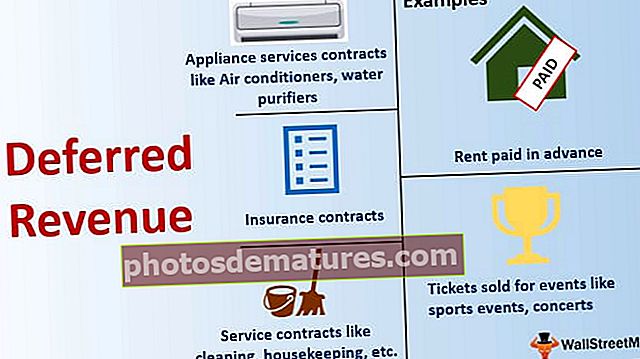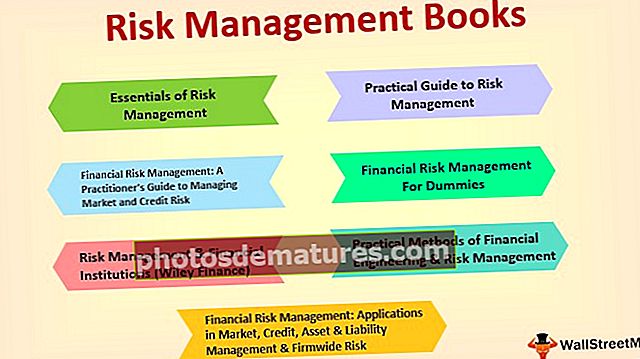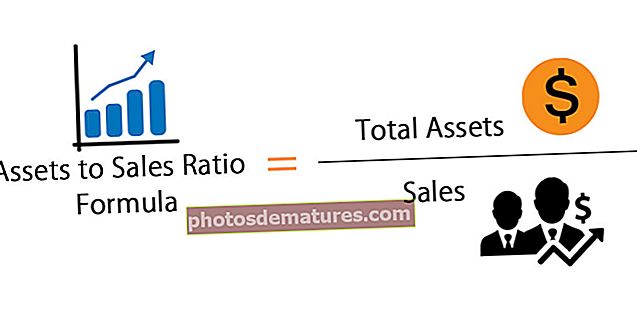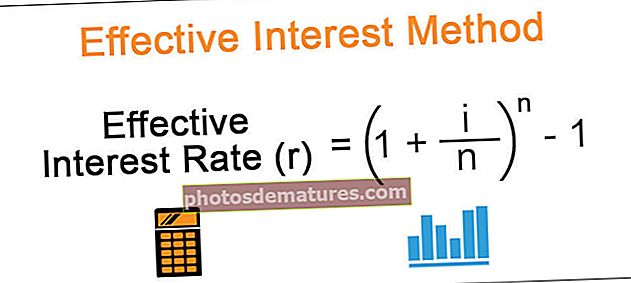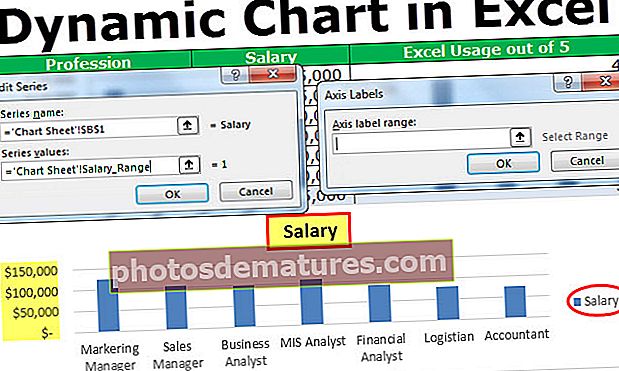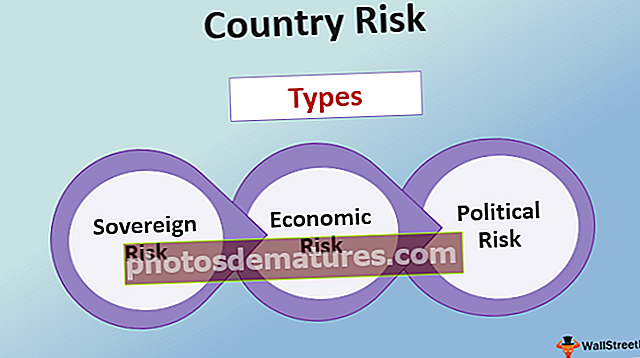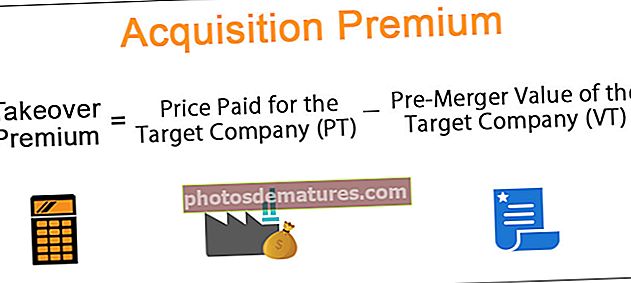VBA క్రమబద్ధీకరణ పరిధి | ఎక్సెల్ VBA లో పరిధిని ఎలా క్రమబద్ధీకరించాలి?
ఎక్సెల్ VBA క్రమబద్ధీకరణ పరిధి
VBA లో పరిధిని క్రమబద్ధీకరిస్తోంది range.sort పద్ధతి ద్వారా జరుగుతుంది, ఇది వినియోగదారుడు శ్రేణిని క్రమబద్ధీకరించగల శ్రేణి పద్ధతి యొక్క ఆస్తి, ఈ ఫంక్షన్ యొక్క వాదనలు కీ 1, ఆర్డర్ 1, కీ 2, రకం, ఆర్డర్ 2, కీ 3, ఆర్డర్ 3, హెడర్, ఆర్డర్కస్టమ్, మ్యాచ్కేస్, ఓరియంటేషన్, సార్ట్మెథడ్, డేటాఆప్షన్ 1, డేటాఆప్షన్ 2, డేటాఆప్షన్ 3, ఈ ఫంక్షన్ కోసం అన్ని వాదనలు ఐచ్ఛికం.
డేటా ఆర్గనైజింగ్ లేదా డేటా స్ట్రక్చరింగ్లో భాగంగా, డేటాను క్రమబద్ధీకరించడం మరియు దానిని నిర్వహించడం చాలా ముఖ్యం. VBA తో కూడా ఇదే విధమైన విషయం అందుబాటులో ఉంది, కాబట్టి VBA యొక్క క్రొత్త అభ్యాసకుల గురించి సాధారణ ప్రశ్న ఏమిటంటే, VBA ఆటోమేషన్లో భాగంగా ఈ విధమైన ఎంపికను మేము ఎలా ఉపయోగించుకోవచ్చు మరియు ఈ వ్యాసం మీకు VBA క్రమబద్ధీకరణ పరిధి ద్వారా వివరంగా మార్గనిర్దేశం చేస్తుంది.
ఎక్సెల్ తో మనందరికీ డాటా టాబ్ క్రింద లభించే విధమైన ఎంపిక గురించి తెలుసు.

VBA లో క్రమబద్ధీకరణ ఎంపిక
క్రమబద్ధీకరణ ఎంపికను ఉపయోగించడానికి, మొదట మన డేటా పరిధి ఏమిటో నిర్ణయించుకోవాలి మరియు VBA లో RANGE ఆబ్జెక్ట్ను ఉపయోగించడం ద్వారా అదే డేటా పరిధిని పేర్కొనాలి, అప్పుడు మాత్రమే మేము VBA లోని “క్రమబద్ధీకరించు” ఎంపికను యాక్సెస్ చేయవచ్చు. ఉదాహరణకు, నా డేటా పరిధి A1 నుండి D10 వరకు ఉందని అనుకోండి, అప్పుడు మేము డేటా పరిధిని ఈ క్రింది విధంగా అందించగలము.
కోడ్:
ఉప క్రమబద్ధీకరణ_రేంజ్_ఉదాహరణ () పరిధి ("A1: D10") ముగింపు ఉప 
ఇప్పుడు డాట్ వేసి “SORT” పద్ధతిని ఎంచుకోండి.
కోడ్:
ఉప క్రమబద్ధీకరించు_రేంజ్_ఉదాహరణ () పరిధి ("A1: D10"). ముగింపు ముగింపు ఉప 
SORT పరిధి యొక్క వాక్యనిర్మాణం క్రింద ఉంది, వాక్యనిర్మాణం వేర్వేరు వాదనలు కలిగి ఉన్నప్పటికీ, మా VBA కోడింగ్ కోసం ఇవన్నీ మాకు అవసరం లేదు, కాబట్టి మాకు కొన్ని అంశాలు మాత్రమే అవసరం.

[కీ 1]: మేము క్రమబద్ధీకరిస్తున్న డేటా పరిధిలో, మనం ఏ కాలమ్ను క్రమబద్ధీకరించాలో పేర్కొనాలి. ఉదాహరణకు A1: D10 యొక్క డేటా పరిధిలో మనం కాలమ్ B ఆధారంగా డేటాను క్రమబద్ధీకరించాలనుకుంటే [కీ 1] ఉంటుంది పరిధి (“B1”).
[ఆర్డర్ 1]: లో పేర్కొన్న కాలమ్ [కీ 1] వాదన ఏ క్రమంలో ఉండాలి. మనం ఇక్కడ రెండు ఎంపికలను “xlAscending” లేదా “xlDescending” ఎంచుకోవచ్చు.
శీర్షిక: పేర్కొన్న డేటా పరిధికి శీర్షికలు ఉన్నాయి లేదా, అవును అయితే మనం “xlYes” ను సరఫరా చేయగలము, లేకపోతే “xlNo” ను సరఫరా చేయవచ్చు.
VBA లో క్రమబద్ధీకరణ శ్రేణి యొక్క ఉదాహరణ
దీన్ని మంచి పద్ధతిలో అర్థం చేసుకోవడానికి ఎక్సెల్ VBA క్రమబద్ధీకరణ శ్రేణి యొక్క ఉదాహరణను తీసుకుందాం.
మీరు ఈ VBA క్రమబద్ధీకరణ శ్రేణి ఎక్సెల్ మూసను ఇక్కడ డౌన్లోడ్ చేసుకోవచ్చు - VBA క్రమబద్ధీకరించు శ్రేణి ఎక్సెల్ మూసఉదాహరణకు, దిగువ డేటా నిర్మాణాన్ని చూడండి.

మాకు A1 నుండి E17 వరకు డేటా ఉంది, కాబట్టి మొదట “దేశం వారీగా” ఆధారంగా డేటాను క్రమబద్ధీకరిస్తాము. డేటాను క్రమబద్ధీకరించడానికి కోడ్ రాయడానికి క్రింది దశలను అనుసరించండి.
దశ 1: ఎక్సెల్ స్థూల విధానాన్ని ప్రారంభించండి.
కోడ్:
ఉప క్రమబద్ధీకరణ_రేంజ్_ఉదాహరణ () ముగింపు ఉప

దశ 2: మొదట ఉపయోగించడం ద్వారా డేటా పరిధిని పేర్కొనండి రేంజ్ వస్తువు.
కోడ్:
ఉప క్రమబద్ధీకరణ_రేంజ్_ఉదాహరణ () పరిధి ("A1: E17") ముగింపు ఉప 
దశ 3: ఇప్పుడు “క్రమబద్ధీకరించురేంజ్ ఆబ్జెక్ట్ యొక్క పద్ధతి.
కోడ్:
ఉప క్రమబద్ధీకరించు_రేంజ్_ఉదాహరణ () పరిధి ("A1: E17"). ముగింపు ముగింపు ఉప 
దశ 4: మేము “దేశం వారీగా” ఆధారంగా డేటాను క్రమబద్ధీకరిస్తున్నాము కాబట్టి కీ 1 వాదన కాలమ్ పరిధి (“B1”) అవుతుంది.
కోడ్:
ఉప క్రమబద్ధీకరించు_రేంజ్_ఉదాహరణ () పరిధి ("A1: E17"). క్రమబద్ధీకరించు కీ 1: = పరిధి ("బి 1"), ఉప ఉప 
దశ 5: అవసరమైన కాలమ్ ప్రస్తావించబడిన తర్వాత, మనం డేటాను క్రమబద్ధీకరించడానికి ఏ క్రమంలో పేర్కొనాలి మరియు “ఆర్డర్ 1” ఉంటుంది “XlAscending” ఆర్డర్.
కోడ్:
ఉప క్రమబద్ధీకరించు_రేంజ్_ఉదాహరణ () పరిధి ("A1: E17"). క్రమబద్ధీకరించు కీ 1: = పరిధి ("B1"), ఆర్డర్ 1: = xlAscending, ముగింపు ఉప 
దశ 6: మా డేటాకు శీర్షికలు ఉన్నాయి కాబట్టి శీర్షిక ఉంటుంది “XlYes”.
కోడ్:
ఉప క్రమబద్ధీకరించు_రేంజ్_ఉదాహరణ () పరిధి ("A1: E17"). క్రమబద్ధీకరించు కీ 1: = పరిధి ("B1"), ఆర్డర్ 1: = xlAscending, శీర్షిక: = xlYes ముగింపు ఉప 
డేటాను క్రమబద్ధీకరించడానికి అవసరమైన అన్ని అంశాలను మేము ప్రస్తావించాము. F5 ఫంక్షన్ మరియు కీని నొక్కడం ద్వారా కోడ్ను అమలు చేయండి మరియు ఫలితాన్ని చూడండి.
అవుట్పుట్:

A నుండి Z వరకు దేశ పేర్ల ఆధారంగా డేటా క్రమబద్ధీకరించబడింది.
ఇప్పుడు మనం దేశం వారీగా డేటాను క్రమబద్ధీకరించాల్సిన అవసరం ఉందని అనుకుందాం.మొత్తం అమ్మకాలు”అత్యధిక నుండి కనిష్టానికి. ఇటువంటి సందర్భాల్లో, మేము కీ 2 మరియు ఆర్డర్ 2 వాదనలను కూడా ఉపయోగించుకోవాలి.
కీ 1 & ఆర్డర్ 1 గురించి ప్రస్తావించిన తరువాత, కీ 2 ని ఎంచుకుందాం.
కోడ్:
ఉప క్రమబద్ధీకరించు_రేంజ్_ఉదాహరణ () పరిధి ("A1: E17"). క్రమబద్ధీకరించు కీ 1: = పరిధి ("B1"), ఆర్డర్ 1: = xlAscending, Key2: = ముగింపు ఉప 
మేము డేటాను క్రమబద్ధీకరిస్తున్నందున “మొత్తం అమ్మకాలు”కాలమ్ మా కీ 2 కాలమ్ పేరు రేంజ్ (“ D1 ”) అవుతుంది.
కోడ్:
ఉప క్రమబద్ధీకరించు_రేంజ్_ఉదాహరణ () పరిధి ("A1: E17"). 
కీ 2 నిర్దేశించిన తర్వాత, ఆర్డర్ 2 ఆర్గ్యుమెంట్లో ఇది ఆరోహణ క్రమం లేదా అవరోహణ క్రమం కాదా అనేదానిపై మనం నిర్ణయించాల్సిన అవసరం ఉంది, ఎందుకంటే మేము అమ్మకాల విలువను అతి పెద్ద నుండి చిన్నదిగా క్రమబద్ధీకరిస్తున్నాము కాబట్టి మనం “xlDescending” ఆర్డర్ను ఎంచుకోవచ్చు.
కోడ్:
ఉప క్రమబద్ధీకరించు_రేంజ్_ఉదాహరణ () పరిధి ("A1: E17"). ఆ తరువాత హెడర్ వాదనను “xlYes” గా పేర్కొనండి. ఇప్పుడు కోడ్ను అమలు చేసి, ఏమి జరుగుతుందో చూడండి.
అవుట్పుట్:

ఇంతకుముందు ఇది “దేశం వారీగా” ఆధారంగా మాత్రమే క్రమబద్ధీకరించబడింది, అయితే ఈసారి అది మొదట “దేశం వారీగా” ఆధారంగా క్రమబద్ధీకరించబడింది మరియు తరువాత “స్థూల అమ్మకాలు” పై నుండి అత్యల్ప స్థాయికి క్రమబద్ధీకరించబడింది.
ఇలా, మేము “క్రమబద్ధీకరించుడేటాను నిర్వహించడానికి VBA లో పద్ధతి.
ఎక్సెల్ VBA క్రమబద్ధీకరణ పరిధి గురించి గుర్తుంచుకోవలసిన విషయాలు
- క్రమబద్ధీకరణ అనేది VBA లో అందుబాటులో ఉన్న ఒక పద్ధతి మరియు ఈ పద్ధతిని ప్రాప్తి చేయడానికి మనం క్రమబద్ధీకరించబోయే కణాల పరిధిని పేర్కొనాలి.
- డేటా పరిధిలో హెడర్లు ఉంటే, మనం హెడర్ ఎంపికను “xlYes” గా ఎన్నుకోవాలి, కాకపోతే “xlNo” ని ఎంచుకోవచ్చు.